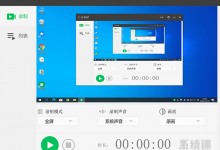
土豆录屏下载 v1.0.8 官网版 电脑录屏软件免费不限时长
在日常工作学习中,我们偶尔会有对电脑界面,进行屏幕录制的需求。比如,线上会议记录重点、讲师录制课程、无法下载的视频录屏提取等。系统迷也多多少少,给大家推荐过一些,好用的电脑录屏软件。 这次,小编打算再补充分享一款非常不错的,该软件名叫土豆录...
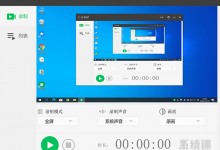
在日常工作学习中,我们偶尔会有对电脑界面,进行屏幕录制的需求。比如,线上会议记录重点、讲师录制课程、无法下载的视频录屏提取等。系统迷也多多少少,给大家推荐过一些,好用的电脑录屏软件。 这次,小编打算再补充分享一款非常不错的,该软件名叫土豆录...

打开iPhone 12的设置,选择进入“控制中心”。||找到“屏幕录制”,点击左侧的加号,将其添加到控制中心界面。||回到桌面,用手指在屏幕右上角刘海处,轻轻下滑调出控制中心。||点击刚刚添加的“屏幕录制”按钮,系统就会开始录屏了。

打开iPhone的设置,依次进入“控制中心-自定控制”。||找到“屏幕录制”,点击左侧的加号键,将其添加到控制中心。||用手指在屏幕右上角轻轻下滑,调出控制中心,点击录屏按钮即可。

依次进入“设置-控制中心-自定控制”,找到“屏幕录制”,点击左侧的加号键。||功能添加完成后,回到桌面,用手指从屏幕底部上滑,调出控制中心。||点击圆形的录屏按钮,即可开始录制屏幕视频。

屏幕录制可以记录屏幕上显示过的所有内容、如视频、操作等。简单来说,就是给屏幕拍摄一段视频,记录用户操作过的一些步骤。